不知道大家是否尝试过Google Ads的动态再营销展示广告?
普通的再营销是向访客展示我们网站上的任意产品——没有针对性;而动态再营销则大幅提高了展示产品的精准性,它可以针对访客浏览、加购、购买过的产品向该访客进行个性化展示。而动态再营销广告的是建立在具有具体的受众群体列表之上的。
本篇文章,我将带大家设置Google Ads的动态再营销受众群体列表。
目前网站访问者的动态再营销受众群体只支持通过Google Ads代码的方式收集,GA4尚不支持。
Google Ads代码收集受众群体
前提:已按GA4追踪WooCommerce转化数据这篇文章完成了变量设置
所需插件:GTM4WP
第一步:设置插件。
切到Integration界面,选择WooCommerce。

下拉页面到底部,按实际设置谷歌广告业务类型(Google Ads Business Vertical)、产品ID前缀(Product ID prefix)。第三项Use SKU instead of ID要按你GMC feed中的产品ID类型来勾选,因为我使用SKU来作为feed中的产品ID,所以勾选第三项。大家都需要按自己的实际情况来。
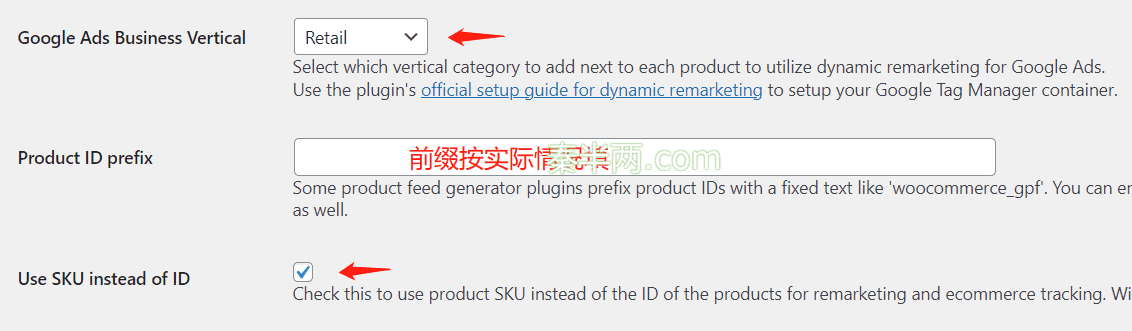
第二步:在谷歌广告中设置动态再营销代码。
来到谷歌广告中的 工具和设置-共享库-受众群体管理器-您的数据源 ,点击Google Ads代码卡片右上角的3个小点,修改来源。
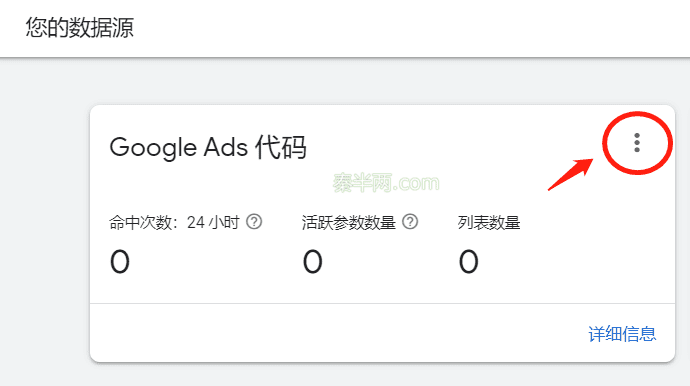
再营销收集的数据类型选择第二个——“收集用户在您网站上执行的特定操作数据,以展示个性化广告”。
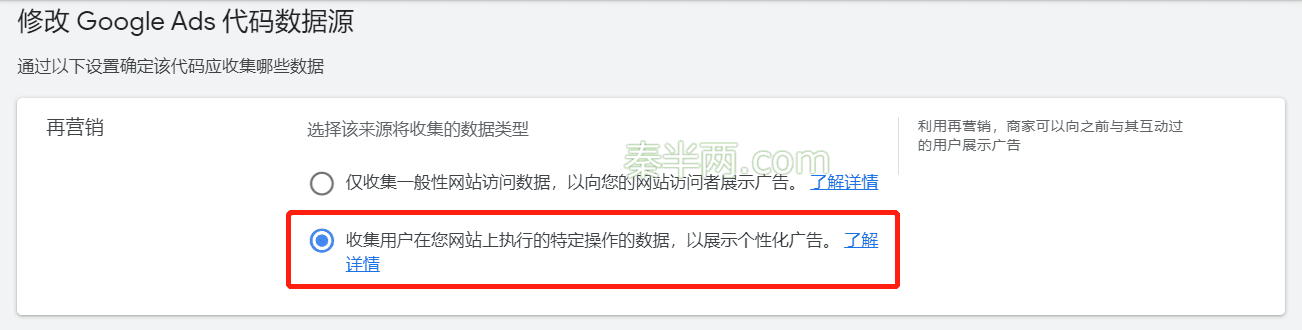
下方的业务类型选择 零售 。点击 保存并继续 进入代码设置环节。选择 使用Google跟踪代码管理器 的安装方式。转化ID待会儿需要在GTM中使用。
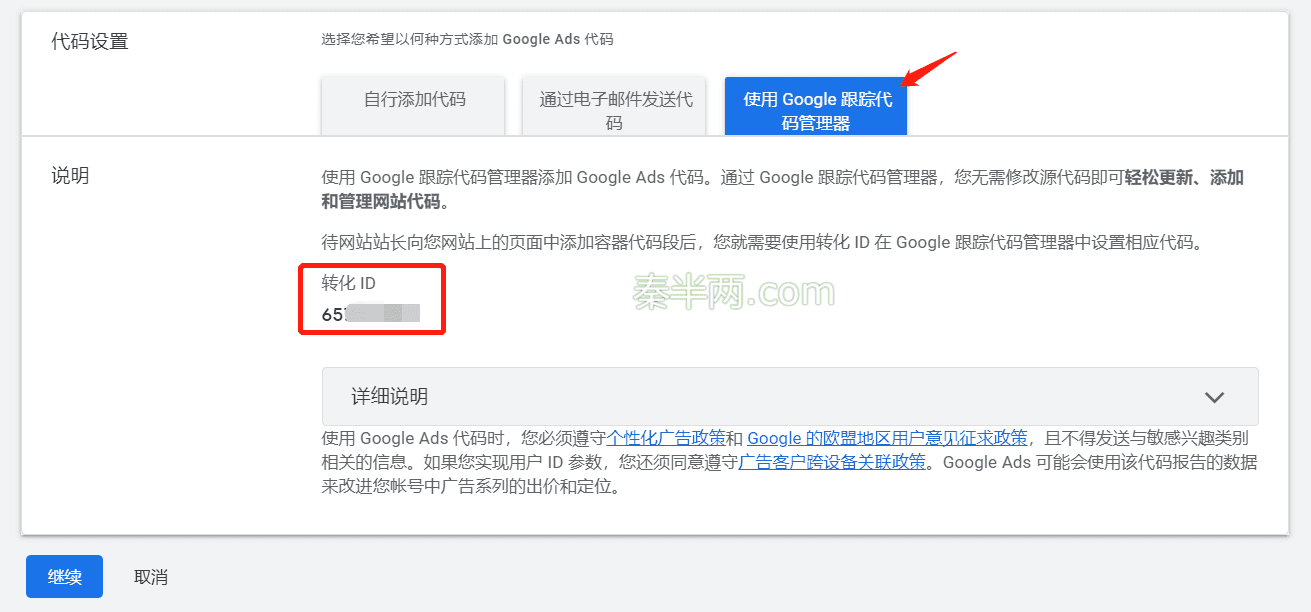
第三步:在GTM中添加谷歌广告再营销代码。
新建代码,代码类型选择Google Ads再营销。
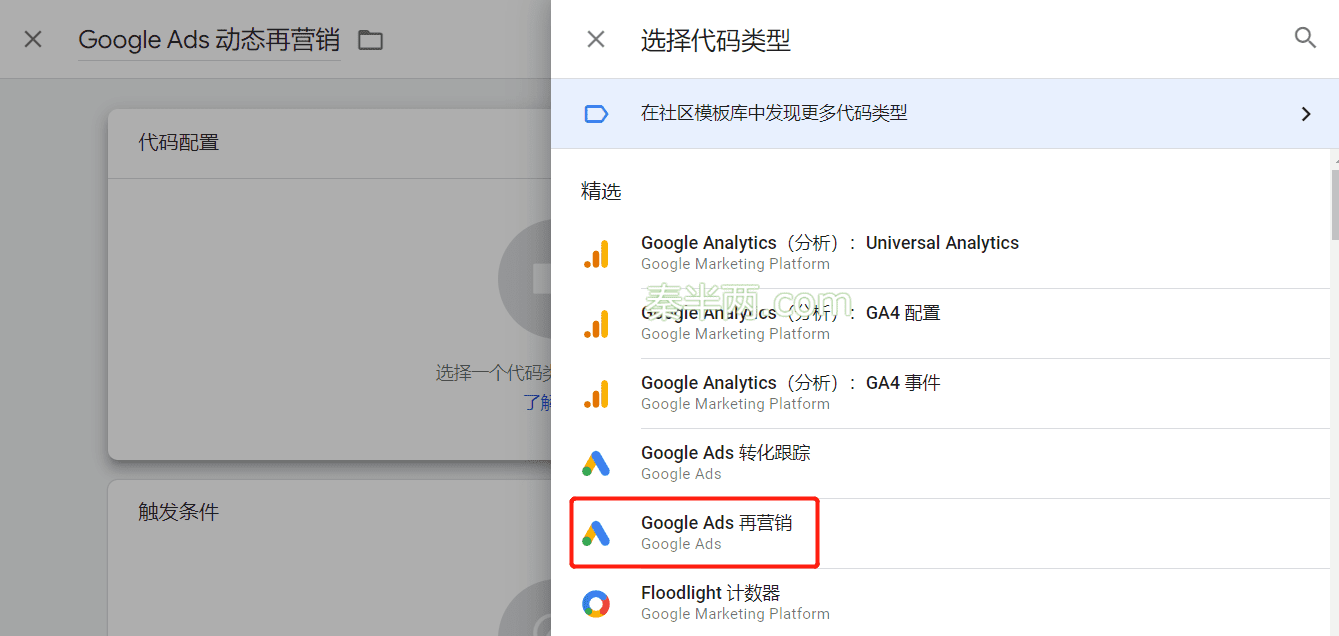
填入转化ID,勾选“Send dynamic remarketing event data”,为下方的3项分别选择在GA4追踪WooCommerce转化教程中已导入的变量 {{Event}}、{{Ecommerce Value}}、{{Ecommerce Items}}。其他选项不用配置。
转化链接器已在Google Ads转化追踪设置教程中创建,所以能够自动识别。
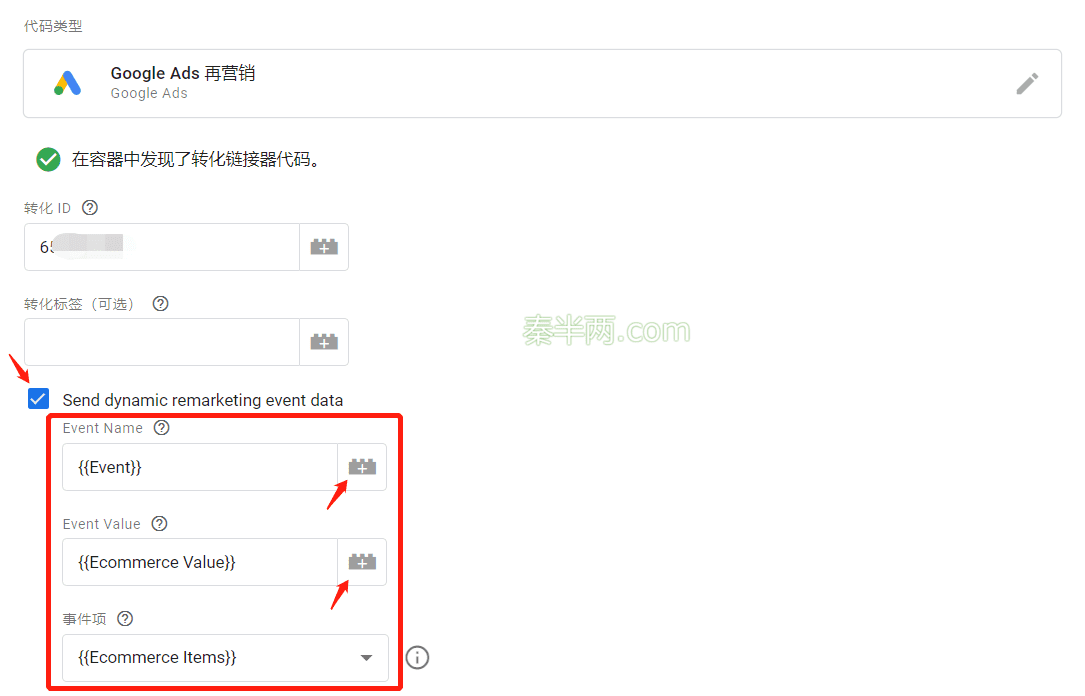
下方的触发条件需要新建触发器。我们要新建一个事件名称为 view_item | add_to_cart | purchase 的触发器,并勾选正则表达式匹配。
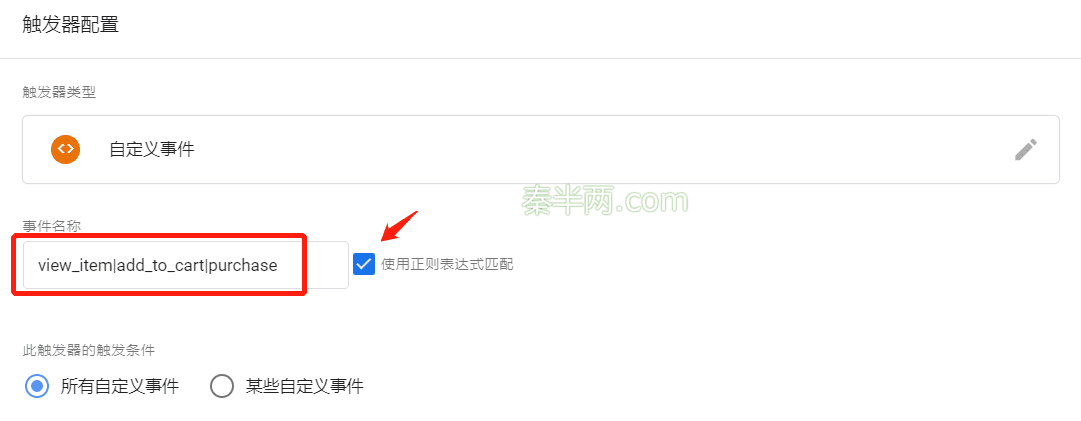
小知识:正则表达式在编程中是一种方便高效的匹配规则,规则的组合形式很多。view_item | add_to_cart | purchase 这串字符中的“|”代表“或”,意思是在view_item或add_to_cart或purchase时都可触发代码;假如不使用正则表达式,我们得需要分别新建3个触发器才行。
另外,触发条件还需要添加”All Pages”触发器,这样才能追踪到下文提到的“一般访问者(零售)”这个受众群体(不知为什么,其他人的教程里都没有这一步,但是经我实测,缺少这个触发条件是会缺少数据的)。
全部配置完成如下图:
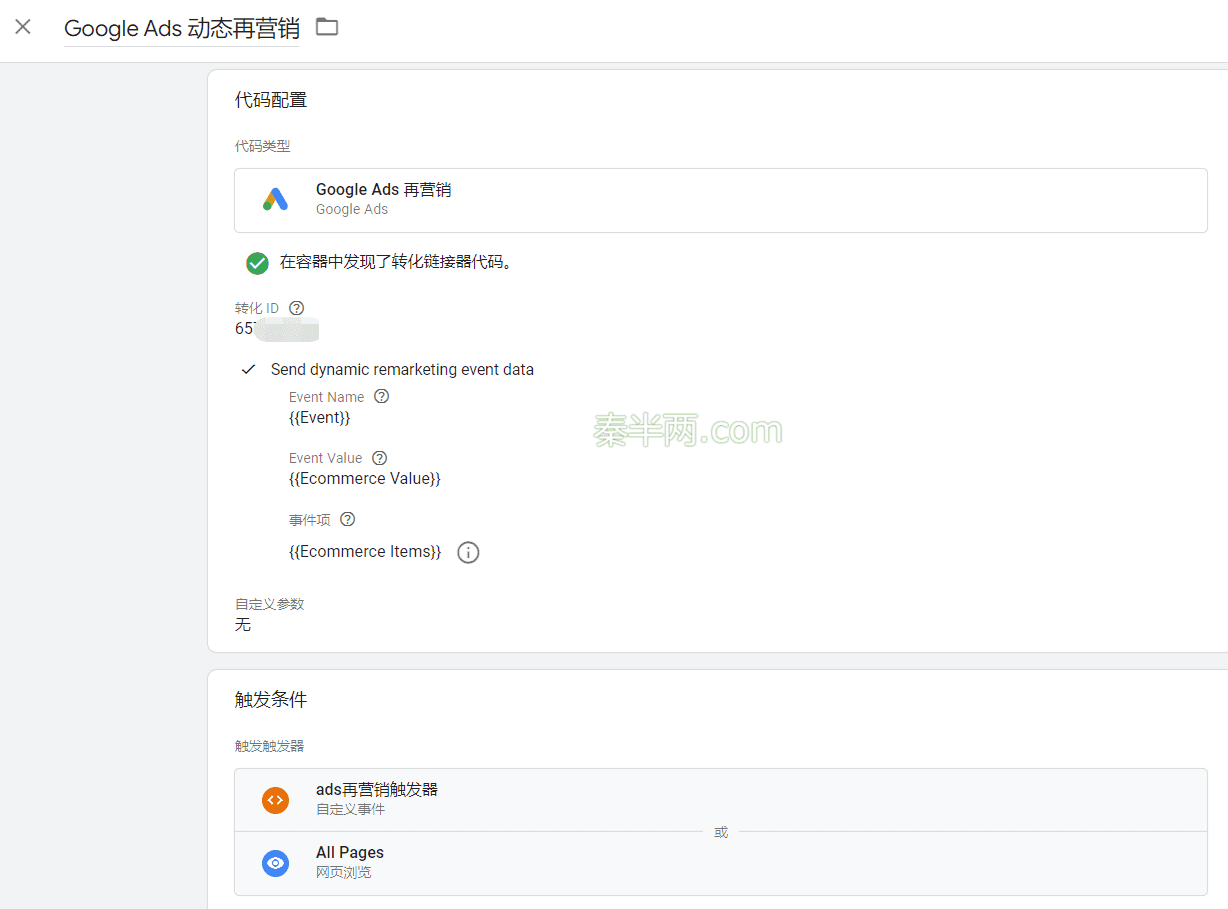
然后保存、测试并发布代码。
第四步:检查动态再营销受众列表。
当第二步最后点击继续、完成后,在 受众群体管理器>细分 中会自动生成4个受众群体,分别是购物车放弃者、产品浏览者、过往购买者、一般访问者。
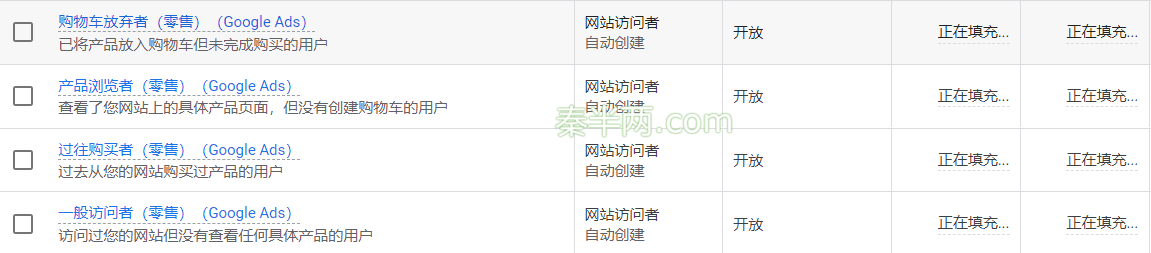
之后动态再营销代码收集到的受众信息将会自动填充到这些受众列表中。
对于产品浏览者(零售)列表,当咱们的产品详情页是变体产品时,只有当访客选择了具体的产品变体才会被记录。假如我们在woocommerce产品编辑页面设置了默认变体,那么即使访客在访问页面时没有手动选择变体,他对产品页的访问也会被记录。
好了,谷歌广告动态再营销的受众群体设置教程就到此结束了。